软件产品

政企采购
软件产品

政企采购
想象一下,您手头有多个PDF文件,而您却希望将它们合并成一个文件,方便管理和分享。不用担心,现在有一个简单而高效的解决方案——PDF免费合并工具!通过这款神奇工具,您可以轻松地将多个PDF文件合并成一个,不仅快速方便,而且完全免费!不再需要费时费力地一个个文件进行操作,只需几步简单操作,您就能完成合并,省时省力又省钱!立即尝试这款便捷的工具,让您的PDF文件管理变得更加轻松愉快!
如果您对软件/工具使用教程有任何疑问,可咨询问客服:s.xlb-growth.com/0UNR1?e=QsjC6j9p(黏贴链接至微信打开),提供免费的教程指导服务。
为了方便合并PDF文件,我们需要在电脑上安装一个专门的工具。除了使用专门的PDF文件合并工具外,还可以选择安装带有合并功能的PDF阅读器来进行操作。现在我们来看一下具体的操作步骤吧。

首先,打开要处理的PDF文件。
打开软件后,点击页面顶部的“文件”选项,然后选择“打开”来浏览需要编辑的PDF文件。
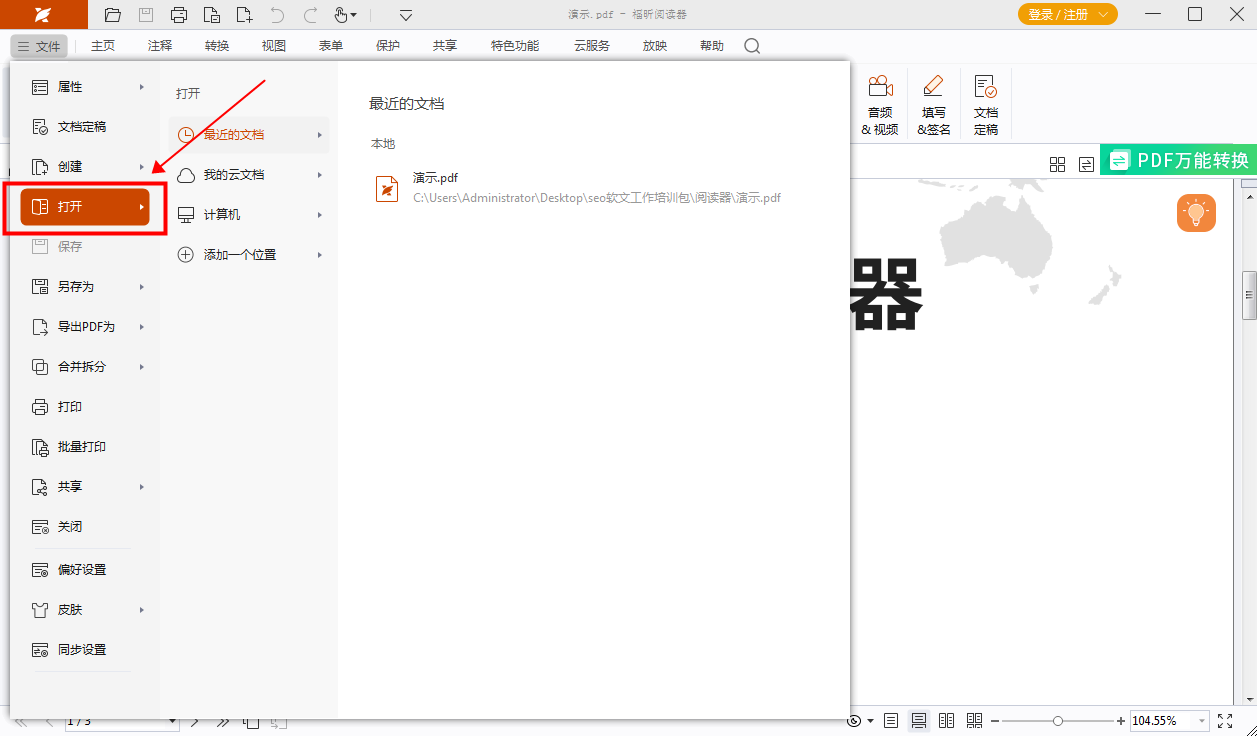
第二步:选择“合并PDF”操作。
点击页面顶部的“文件”选项,然后找到“PDF合并”功能。按照图中的指示进行操作,即可合并PDF文件。
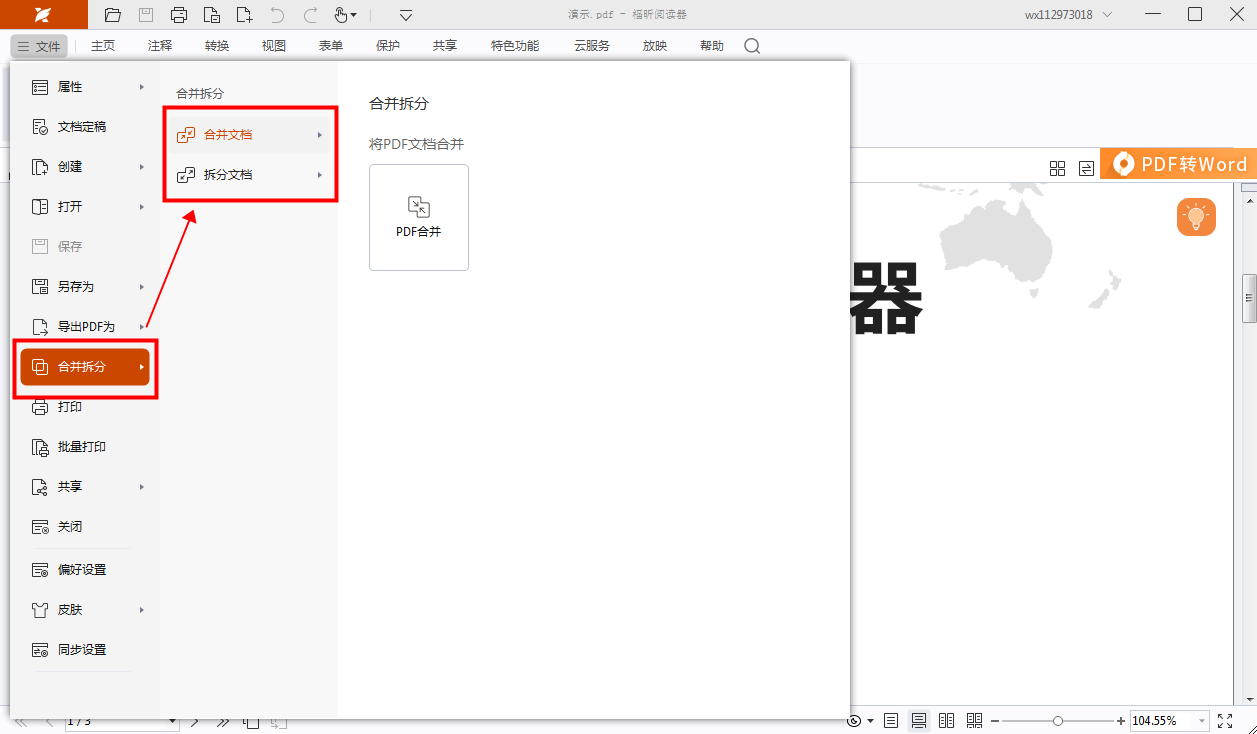
在第三步中,您需要选择要合并的文件。这一步非常重要,因为您需要确保选择的文件是正确的,以避免混淆或错误。请仔细检查每个文件,并确保它们是您想要合并的文件。一旦您确认了选择的文件,就可以继续进行下一步。祝您操作顺利!
在弹出的窗口中,点击左上角的“添加文件”按钮,将需要合并的所有PDF文件导入。然后可以调整PDF文件的顺序,设置好后点击“合并”按钮即可完成合并。
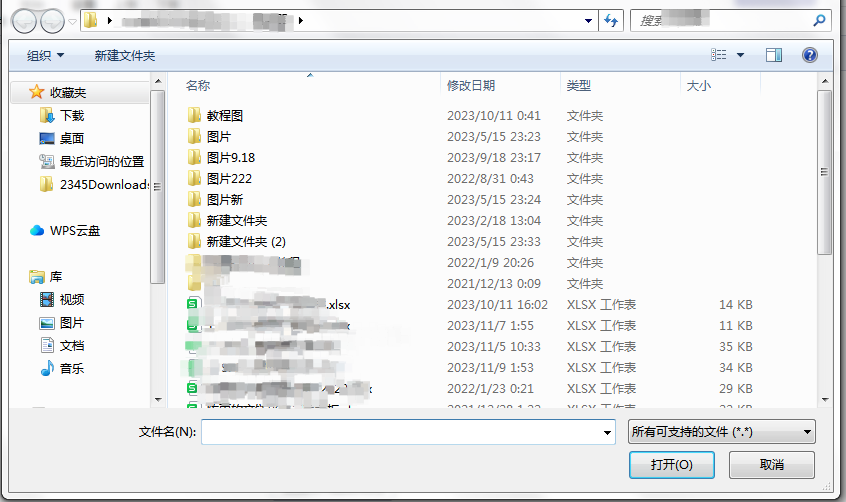
福昕PDF编辑器是一款专业的软件工具,可以帮助你修改和合并PDF文档。如果你还不知道如何使用福昕PDF编辑器将多个PDF合并成一个文件,不妨点击下方的教程视频进行学习。通过这个教程,你将能够轻松掌握合并PDF文档的技巧。

请点击文件以打开。
当我们打开PDF编辑器时,需要导入要处理的PDF文件。
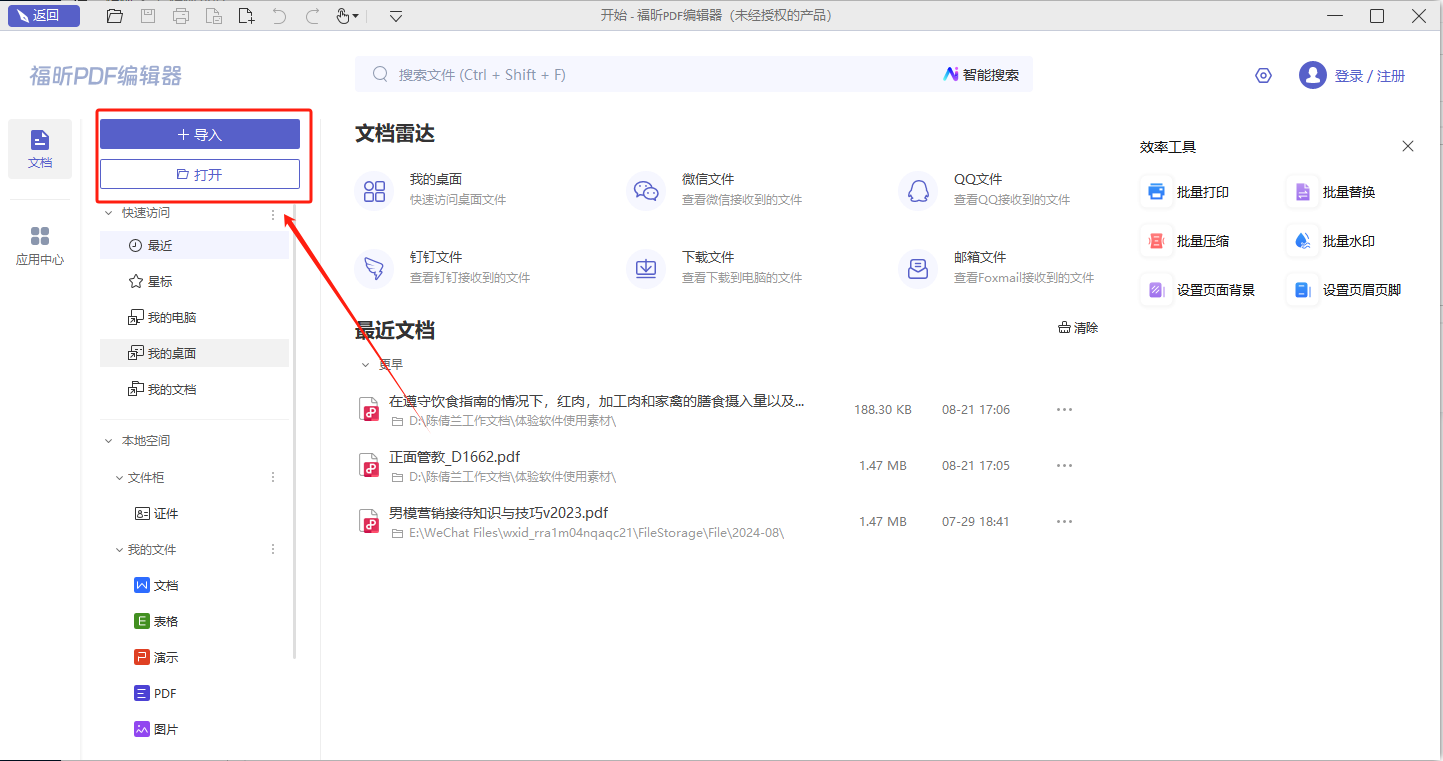
点击【合并文件】是操作的第二步。
打开PDF文件后,我们可以在工具栏上找到一个名为【合并文件】的选项,并点击它。
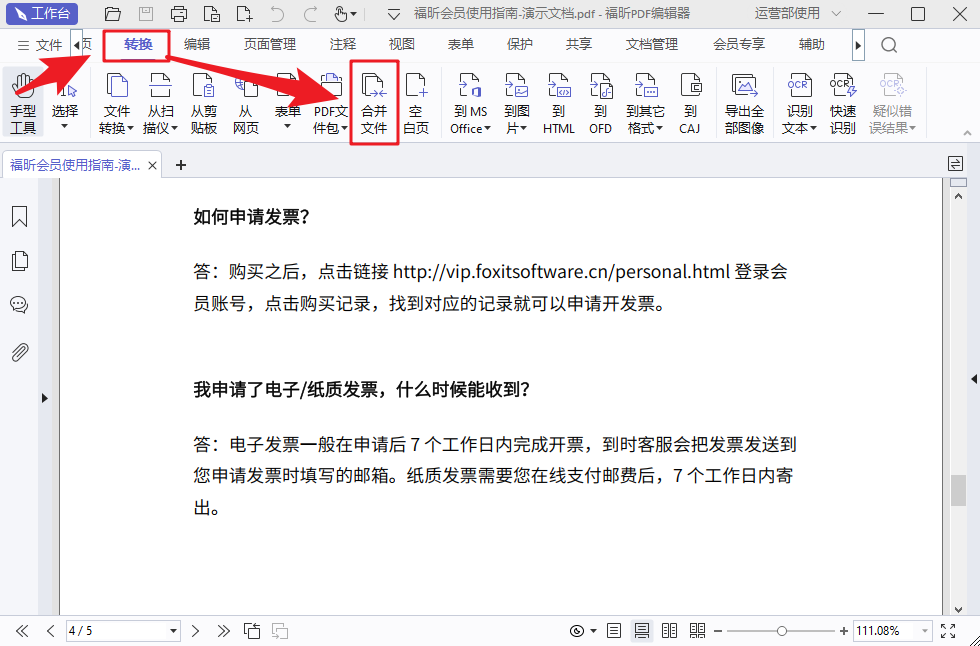
在第三步中,您需要选择要合并的文件。这一步是非常关键的,因为您需要确保选取的文件符合您的需求,并且能够顺利地合并在一起。请仔细检查您选择的文件,确保它们是正确的,并且没有遗漏任何重要的内容。只有正确选择了要合并的文件,才能保证最终合并的文件完整无缺。
在弹出的对话框中,点击左上角的“添加文件”按钮,将需要合并的所有PDF文件导入其中。此外,还可以调整PDF文件的顺序,设置好后点击“合并”按钮即可完成操作。
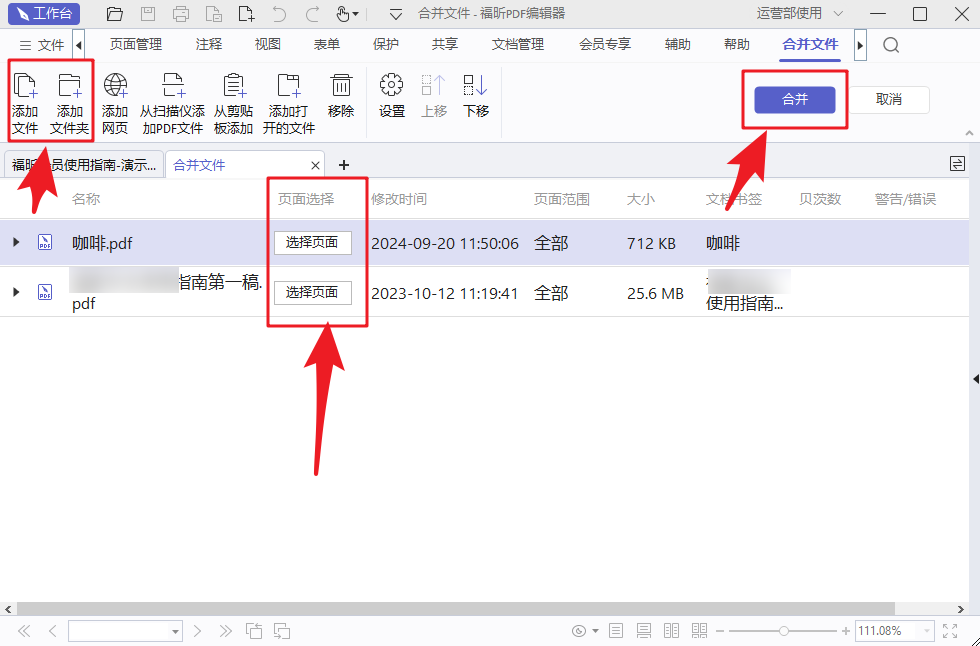
为了快速合并多个PDF文档,我建议大家使用PDF编辑器中的合并功能。那么要如何将多个PDF文档合并成一个呢?接下来我将分享具体的操作步骤给大家。

点击【合并文件】是整个流程的第一步。这个操作将帮助您将多个文件合并成一个文件,方便管理和查看。只需简单地点击这个按钮,即可开始文件合并的过程。
在官方网站上,下载并安装适用于MAC的福昕PDF编辑器。安装完成后,双击打开软件,然后点击“合并文件”功能。
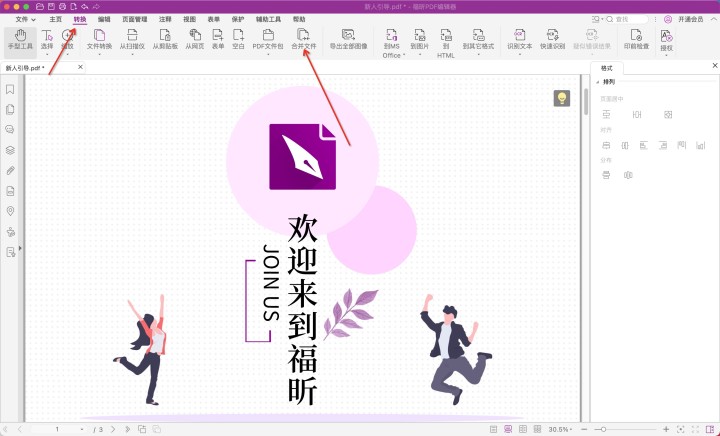
在第二个步骤中,您需要选择要合并的文件。这意味着您可以从您的计算机中选择多个文件,并将它们合并成一个文件。这样做可以帮助您更好地管理和组织您的文件,使其更加整洁和有序。在选择文件时,请确保它们是您需要合并的文件,并且它们具有相同或相关的主题或内容。这样一来,合并后的文件将更具连贯性和逻辑性,方便您查阅和使用。
在弹出的窗口中,点击左上角的“添加文件”按钮,将需要合并的所有PDF文件导入其中。用户还可以调整PDF文件的顺序,在设置完成后点击“合并”按钮即可完成合并操作。
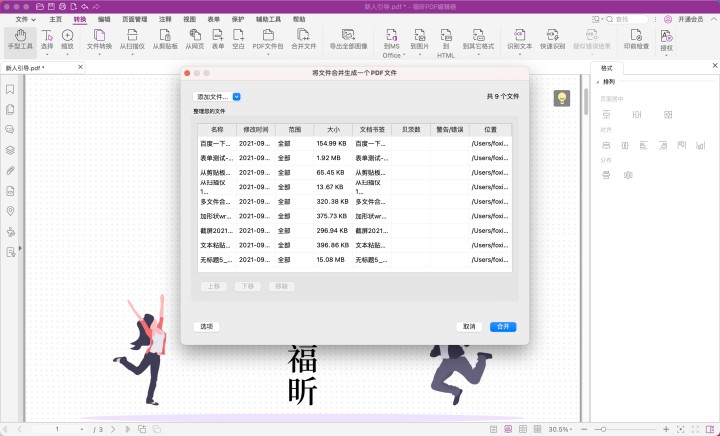
福昕PDF编辑器提供了便捷的PDF免费合并功能,用户可以轻松将多个PDF文档合并为一个文件,节省时间和精力。通过简单的操作步骤,用户可以快速完成合并任务,而且支持对合并后的文件进行进一步编辑和调整。这一功能使得处理PDF文档变得更加高效和便捷,帮助用户提升工作效率。这个工具在PDF文件处理领域表现出色,为用户提供了全面而实用的工具,是一款值得信赖和使用的软件。
本文地址:https://www.foxitsoftware.cn/company/product/12658.html
版权声明:除非特别标注,否则均为本站原创文章,转载时请以链接形式注明文章出处。